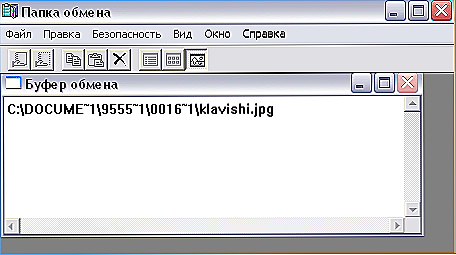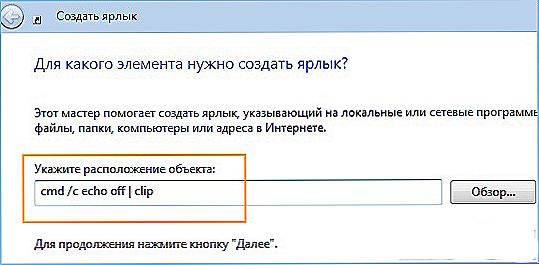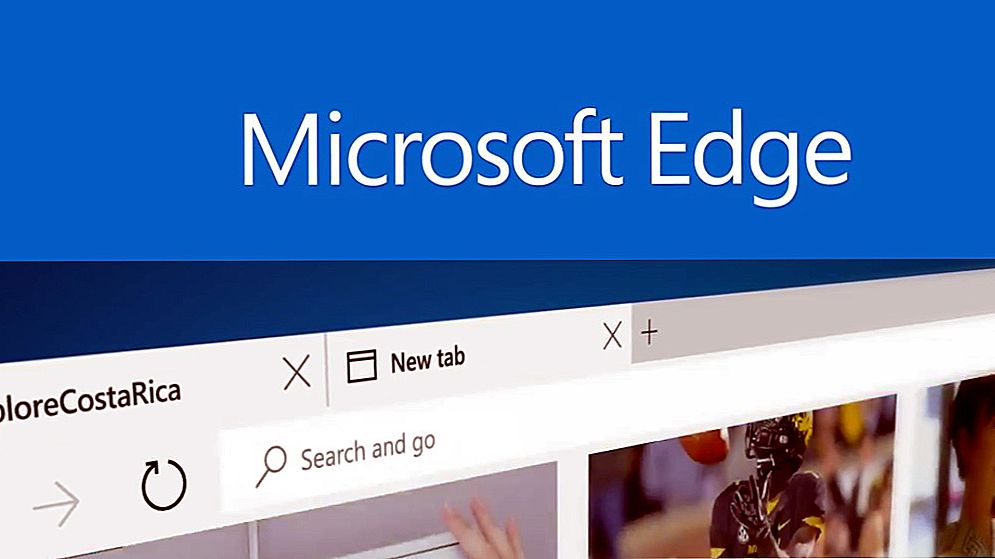Rad na računalu koristimo različite aplikacije, prijenos podataka s jednog medija na drugi, kopiranje različitih informacija. Razvojni operacijski sustav Windows ima za cilj poboljšanje upotrebljivosti, automatiziranje rutinskih radnji. Zbog toga je moguće upravljati međuspremnikom: pisati podatke, prebaciti ih na drugo mjesto na disku ili na neki drugi program, pregledati sadržaj i očistiti ga.

Međuspremnik je dio memorije u kojoj se nedavno upotrebljavaju pohranjeni podaci. To mogu biti slike, tablice, datoteke, tekst. RAM (RAM) se koristi samo dok je računalo pokrenuto pa nakon zatvaranja čitav sadržaj međuspremnika se briše. Dakle, to je nepouzdano spremište informacija i pogodno je samo za privremenu upotrebu.
U bilo kojem Windows operativnom sustavu napišite u međuspremnik stavku "kopiranja" kontekstnog izbornika (tipke Ctrl i C) i zapišite ga pomoću naredbe "paste" (tipke Ctrl i V). Također možete "izrezati" blok kupke (Ctrl + X), što znači napisati s brisanjem iz mjesta gdje se sada nalazi.Ponekad, kada radite s aplikacijom, sustav prikazuje poruku "količina informacija je prevelika da se stavi na međuspremnik". To znači da računalo nema dovoljno prostora za snimanje, što je obično slučaj kada radite s velikom slikom.
Možete pregledati sadržaj međuspremnika sustava Windows pomoću standardnih alata koji se nalaze u sustavu i korištenjem posebnih uslužnih programa.
Pristupanje međuspremniku pomoću standardnih alata za Windows
Cijeli program je samo u sustavu Windows XP. Postoji uslužni program koji se nalazi u mapi C: / windows / system32.
Možete mu pristupiti putem naredbe "Pokreni":
- Idite na "Početak", "Programi", "Standardno", "Pokreni".
- Upišite liniju clipbrd.exe.
- Otvorit će se prozor u kojem će se prikazati ono što je trenutno u tamponu.
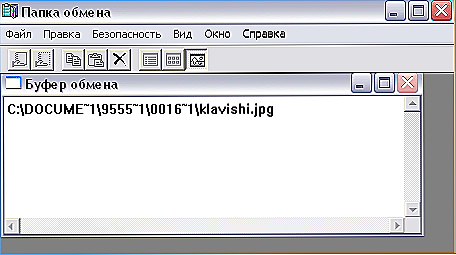
U sustavu Windows 7 postoji i takav program pod nazivom clip.exe.

Ali je nemoguće je otvoriti korisniku. Postoji način za brisanje međuspremnika s posebnom naredbom, pa čak i za stvaranje pokretanja prečaca. A možete pokušati prenijeti program clipbrd.exe iz starog operativnog sustava.
- Snimite datoteku s računala sa starim operativnim sustavom. Ili, uzmite instalacijski disk sustava Windows XP, otvorite je, željenu datoteku nalazi se u mapi "I386".
- Spremi na računalu sa sustavom Windows 7, a zatim ga otpakirajte s nekom vrstom arhivera, na primjer, WinRar.
- Nakon ekstrakcije pokrenite datoteku clipbrd.exe i napravite program koji vam omogućuje da vidite međuspremnik prozora
Također možete raspakirati datoteku pomoću naredbenog retka. Da biste to učinili, unesite sljedeći tekst:
cd desktop
proširite clipbrd.ex_ clipbrd.exe
To funkcionira ako spremite datoteku na radnu površinu. Prva naredba prevodi se u ovaj direktorij. Ako ste spremili negdje drugdje, navedite svoj put. Ali još je lakše koristiti jednog od arhivara, sigurno će na računalu biti slični programi.
Da biste jednostavno izbrisali međuspremnik, možete izraditi prečac za posebnu naredbu:
- Desnom tipkom miša kliknite bilo gdje na radnoj površini.
- Odaberite naredbu "Create Shortcut".
- U retku upišite sljedeće: cmd / c "echooff | isječak ".
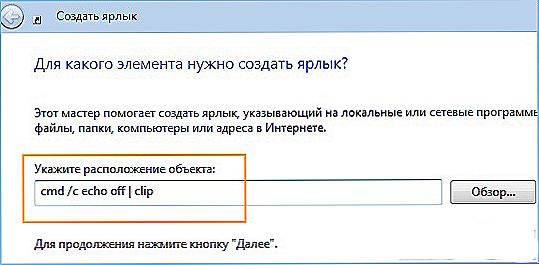
- Upišite naziv tima koji vam se sviđa.
Ako želite testirati, kopirajte nešto, na primjer, tekst u programu Word, zalijepite ga kako biste bili sigurni da međuspremnik nije prazan, a zatim pokrenite stvorenu naredbu. Na trenutak će se pojaviti crni prozor. Kada nestane, kliknite naredbu "paste" u programu Word i ništa se neće dogoditi jer se podaci iz memorije brišu.
No, postoji lakši način za uklanjanje velikog dijela iz memorije.Samo kopirajte nešto vrlo malo, na primjer, jedno slovo, a program će zamijeniti veliku količinu novih podataka (ovo pismo).
Iz toga slijedi glavni nedostatak korištenja standardnog programa Windows kako bi se prikazao sadržaj međuspremnika: samo su najnovije informacije snimljene u memoriji. Nakon kopiranja, prethodni se jednostavno zamjenjuje. A možete umetnuti samo zadnji komad.
No, aplikacije se ponekad dodaju naprednim značajkama. Na primjer, u sustavu Microsoft Office moguće je ne samo gledati, već i odabrati fragmente iz nekoliko nedavnih kopija, brisati ih, a također i prilagoditi veličinu samog spremnika. Štoviše, svi ti podaci, uključujući postavke, dostupni su iz bilo kojeg paketa aplikacije.
Upravljačka ploča tampona nalazi se u gornjem lijevom kutu kartice Početna. Ispod ikone "Zalijepi" nalazi se linija sa strelicom, kliknite je i otvorit će se dodatni prozor u kojem možete pregledati kopirane podatke i odabrati one koje želite zalijepiti.
Posebni softver za upravljanje međuspremnikom
Pored standardnih alata za Windows, postoje mnogi specijalizirani programi koji omogućuju otvaranje međuspremnika na računalu, vidjeti što je tamo, ukloniti ili odabrati potrebne podatke.
Takve aplikacije su:
- ClipDiary;
- CLCL;
- ClipboardViewer;
- AAP pomoćnik i mnogi drugi.
ClipDiary je program koji štedi podatke u povijesti, pohranjuje ih čak i nakon ponovnog pokretanja računala, omogućuje vam korištenje vrućih tipki, stvaranje predložaka, stavljanje naljepnica, praktična navigacija. Aplikacija je besplatna za osobnu upotrebu.

CLCL je jednostavan freeware alat sličan standardnom Windows alatu s razlikom da može zadržati prethodne kopije, a ne samo one najnovije. Program je jednostavan za upravljanje i ne zahtijeva instalaciju. Također pohranjuje podatke nakon isključivanja računala.

Clipboard Viewer je program za rad s međuspremnikom u stvarnom vremenu. Ne sprema podatke nakon ponovnog pokretanja. Ali ima korisnu funkciju spremanja podataka u datoteku i oporavka od nje. Tako možete prenijeti sadržaj međuspremnika na drugo računalo.
AAP Assistant - moćan program za rad s podacima o tekstualnom međuspremniku: sprema povijest, koristi vruće tipke, analizira i obrađuje tekst prije lijepljenja, pristup mreži (putem Interneta), podsjetnike, pretvorbu jedinica, brzu promjenu rasporeda tipkovnice i mnoge druge korisne funkcije.
To su alati koji omogućuju otvaranje međuspremnika i upravljanje sadržajem. Uobičajeni korisnici imaju dovoljno standardnih alata za Windows, ali ako radite s velikom količinom informacija određene vrste, posebno s često ponavljanim blokovima podataka, onda je bolje odabrati napredniju posebnu aplikaciju.